آپ کو 3DMark کو ڈاؤن لوڈ کرنے کے لنکس، کمپیوٹر کے بینچ مارک کا تازہ ترین ورژن، براہ راست لنک کے ساتھ.
ہم میں سے اکثر، نیا لیپ ٹاپ یا ڈیسک ٹاپ کمپیوٹر خریدنے سے پہلے، ہمیشہ اس کا موازنہ کرنے کے طریقے تلاش کرتے ہیں جو ہمارے پاس پہلے سے موجود ہے۔ یہ وہ جگہ ہے جہاں آپ داخل ہوتے ہیں۔ کمپیوٹر کی کارکردگی کی پیمائش کا سافٹ ویئر پروفائل
پی سی بینچ مارکس آلہ کی کارکردگی کو جانچنے کا ایک مثالی طریقہ ہے جب وہ دباؤ میں ہو۔ اوزار کا استعمال کرتے ہوئے پی سی بینچ مارک آپ ہکلانے والے مسائل کی بھی شناخت کر سکتے ہیں جو آلہ کے اندر پائے جاتے ہیں۔
بینچ مارک سافٹ ویئر کارکردگی، طاقت، معیار، اور بہت سے دوسرے عوامل کی بنیاد پر آپ کے آلے کو اسکور کرتا ہے۔ اس آرٹیکل میں، ہم کمپیوٹرز پر ایک بہترین بینچ مارکنگ سافٹ ویئر کے بارے میں بات کرنے جا رہے ہیں۔ 3DMark.
3DMark کیا ہے؟

تیار کریں 3DMark کمپیوٹر کی کارکردگی کی پیمائش کا ایک شاندار سافٹ ویئر جس میں وہ سب کچھ شامل ہے جس کی آپ کو اپنے کمپیوٹر اور موبائل آلات کی کارکردگی کی پیمائش کرنے کی ضرورت ہے۔ اس سے کوئی فرق نہیں پڑتا کہ آپ موبائل فون، ٹیبلٹ یا پی سی پر کھیلتے ہیں۔ 3DMark میں خاص طور پر آپ کے آلے کے لیے ڈیزائن کیے گئے بینچ مارکس شامل ہیں۔
آپ کے پی سی پر اسٹریس ٹیسٹ چلانے کے بعد، 3DMark آپ کو یہ بھی دیکھنے دیتا ہے کہ آپ کا 3DMark اسکور اسی CPU اور GPU اسکور والے دوسرے سسٹمز سے کیسے موازنہ کرتا ہے۔ اس فیچر کی مدد سے آپ اپنے کمپیوٹر کے پوشیدہ مسائل کو آسانی سے دریافت کر سکتے ہیں۔
اس کے علاوہ، کوئی پی سی گیمنگ کی کارکردگی کا اندازہ لگانے کے لیے 3DMark کا استعمال کر سکتا ہے۔ 3DMark ان فریم ریٹ کا تخمینہ لگا کر آپ کو اپنے اسکور کو حقیقی دنیا کی گیم کی کارکردگی کے ساتھ جوڑنے میں مدد کرتا ہے جس کی آپ گیمز سے توقع کر سکتے ہیں۔
آپ کے بارے میں سیکھنے میں بھی دلچسپی ہو سکتی ہے: گیمنگ کی بہترین کارکردگی کے لیے اپنے گرافکس ڈرائیور کو کیسے اپ ڈیٹ کریں۔
3DMark کی خصوصیات
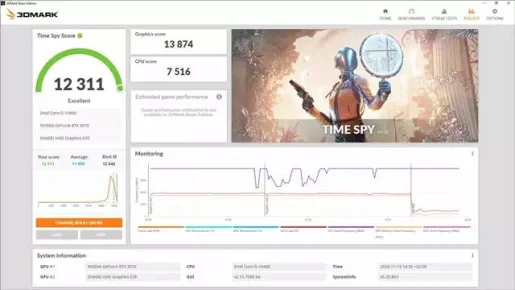
اب جب کہ آپ پروگرام سے پوری طرح واقف ہیں۔ 3DMark آپ کو اس کی خصوصیات جاننے میں دلچسپی ہو سکتی ہے۔ لہذا، ہم نے 3DMark کی کچھ بہترین خصوصیات کو اجاگر کیا ہے۔ آئیے ان میں سے کچھ خصوصیات سے واقف ہوتے ہیں۔
آپ کے تمام آلات کے لیے ایک معیاری
ٹھیک ہے، جیسا کہ 3DMark ایک پریمیم بینچ مارکنگ ٹول ہے، اس میں وہ سب کچھ شامل ہے جس کی آپ کو اپنے PC اور موبائل آلات کی درجہ بندی کرنے کی ضرورت ہے۔ آپ CPU کی کارکردگی کی پیمائش کر سکتے ہیں (CPUاور گرافکس پروسیسنگ یونٹGPU) اور رام (RAM) اور اسی طرح 3DMark کا استعمال کرتے ہوئے.
خودکار اسکین
کے سب سے بڑے فوائد میں سے ایک 3DMark آپ کے آلات کو اسکین کرنے کی صلاحیت۔ یہ خود بخود آپ کے ہارڈویئر کو اسکین کرتا ہے اور آپ کے سسٹم کے لیے بہترین بینچ مارک تجویز کرتا ہے۔ لہذا، 3DMark کے ساتھ، آپ ہر بار درست ٹیسٹ کو یقینی بنا سکتے ہیں۔
دستی طور پر ٹیسٹ کا انتخاب کریں۔
خودکار اسکین اور ٹیسٹ کے علاوہ، آپ ٹیسٹ کو دستی طور پر بھی منتخب کر سکتے ہیں۔ 3DMark کے بارے میں اچھی بات یہ ہے کہ ہر نیا ورژن نئے ٹیسٹ کے ساتھ آتا ہے۔ ہاں، آپ صرف ان ٹیسٹوں کو انسٹال کرنے کا انتخاب کر سکتے ہیں جن کی آپ کو ضرورت ہے۔
3DMark میں اپنے اسکور کا موازنہ کریں۔
جیسا کہ پچھلی سطروں میں ذکر کیا گیا ہے، 3DMark آپ کو یہ دیکھنے کی اجازت دیتا ہے کہ آپ کا 3DMark اسکور اسی ہارڈ ویئر کو چلانے والے دوسرے سسٹمز کے خلاف کیسے کھڑا ہے۔ اس سے آپ کو سسٹم کی کارکردگی کو مزید بہتر بنانے میں مدد ملے گی۔
آپ کے آلات کی نگرانی کرتا ہے۔
3DMark بینچ مارک ٹیسٹ کے دوران CPU اور GPU کے درجہ حرارت، گھڑی کی رفتار، فریم کی شرح اور دیگر عوامل میں تبدیلی کی خرابی بھی دکھاتا ہے۔ لہذا، یہ ٹیسٹ کے دوران آپ کے آلات کی نگرانی کرتا ہے۔
آپ کے بارے میں سیکھنے میں بھی دلچسپی ہو سکتی ہے: ونڈوز 10 میں پی سی کے لیے سی پی یو درجہ حرارت کی نگرانی اور پیمائش کے لیے 10 بہترین پروگرام
ٹیسٹ کو حسب ضرورت بنائیں
3DMark کا تازہ ترین ورژن آپ کو اسٹریس ٹیسٹ چلانے سے پہلے بعض پہلوؤں کو تبدیل کرنے کی بھی اجازت دیتا ہے۔ مثال کے طور پر، آپ ریزولوشن اور دیگر کوالٹی سیٹنگز کو تبدیل کر سکتے ہیں تاکہ آپ کے معیار کو کم و بیش مطالبہ کیا جا سکے۔
3DMark کی کچھ عمدہ خصوصیات یہ ہیں۔ اس میں بہت ساری خصوصیات ہیں جنہیں آپ اپنے کمپیوٹر پر پروگرام استعمال کرتے ہوئے دریافت کر سکتے ہیں۔
پی سی کے لیے 3DMark ڈاؤن لوڈ کریں۔
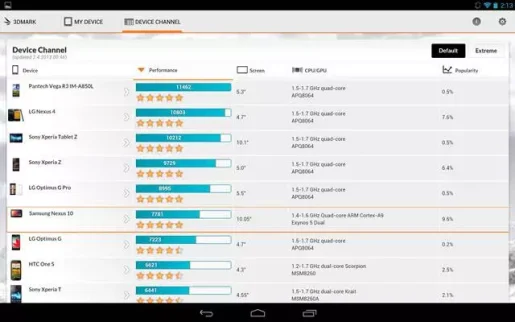
اب جب کہ آپ 3DMark سے پوری طرح واقف ہیں، آپ اپنے کمپیوٹر پر پروگرام ڈاؤن لوڈ اور چلا سکتے ہیں۔ براہ کرم نوٹ کریں کہ 3DMark ایک ادا شدہ پروگرام ہے۔ لہذا آپ کو ایپ کو اس کی پوری صلاحیت کے مطابق استعمال کرنے کے لیے لائسنس خریدنا ہوگا۔
اس کا ایک مفت ورژن بھی ہے جسے 3DMark Basic Edition کہا جاتا ہے۔ بنیادی ورژن میں وہ تمام خصوصیات ہیں جن کی آپ کو اپنے پی سی کا جائزہ لینے کی ضرورت ہے۔
تاہم، آپ کو 3DMark کے بنیادی ورژن کے ساتھ کوئی جدید خصوصیات نہیں ملیں گی۔
ابھی کے لیے، ہم نے اس کے لیے تازہ ترین ڈاؤن لوڈ لنکس کا اشتراک کیا ہے۔ 3DMark بنیادی ایڈیشن آف لائن انسٹالر. درج ذیل لائنوں میں شیئر کی گئی فائل وائرس یا مالویئر سے پاک ہے اور ڈاؤن لوڈ اور استعمال کرنے کے لیے مکمل طور پر محفوظ ہے۔
- پی سی کے لیے 3DMark ڈاؤن لوڈ کریں۔ (آف لائن انسٹال)
پی سی پر تھری ڈی مارک کیسے انسٹال کریں؟
PC پر 3DMark انسٹال کرنا بہت آسان ہے، خاص طور پر Windows 10 پر۔ سب سے پہلے، 3DMark آف لائن انسٹالر فائل ڈاؤن لوڈ کریں جسے ہم نے پچھلی لائنوں میں شیئر کیا تھا۔ فائل تقریباً 7 جی بی ہے۔ اس لیے ڈاؤن لوڈ ہونے میں کچھ وقت لگے گا۔
ڈاؤن لوڈ ہونے کے بعد، 3DMark زپ فائل کو نکالیں اور انسٹالیشن فائل کو چلائیں۔ اگلا، آپ کو انسٹالیشن کا عمل مکمل کرنے کے لیے آن اسکرین ہدایات پر عمل کرنے کی ضرورت ہے۔ انسٹال ہونے کے بعد، پروگرام کو اپنے کمپیوٹر پر چلائیں اور اپنے 3DMark اسکور حاصل کریں۔
آپ کے بارے میں سیکھنے میں بھی دلچسپی ہو سکتی ہے:
- PC کے تازہ ترین ورژن کے لیے GeekBench 5 ڈاؤن لوڈ کریں۔
- کمپیوٹر کی کارکردگی کو بہتر بنانے کے لیے ایڈوانسڈ سسٹم کیئر ڈاؤن لوڈ کریں۔
- اپنے کمپیوٹر کی کارکردگی کو بہتر بنانے کے 10 فوری اقدامات۔
- ونڈوز میں رام کا سائز ، ٹائپ اور سپیڈ کیسے چیک کریں۔
ہم امید کرتے ہیں کہ آپ کو یہ مضمون مفید معلوم ہوگا تاکہ آپ کے بارے میں سب کچھ جان سکیں۔ پی سی کے لیے 3DMark انسٹالر ڈاؤن لوڈ کریں۔. تبصرے کے ذریعے ہمارے ساتھ اپنی رائے اور تجربہ شیئر کریں۔









